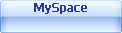Hack Facebook :
Tak banyak yang tau kalau ternyata facebook dan yahoo menjalin sebuah kerja sama yang unik, hal ini baru saya tau beberapa waktu yang lalu dari seorang kawan yg kebetulan juga baru mendapatkan informasi ini.
Dan dengan memanfaatkan celah dari kerja sama inilah kita dapat mengetahui password dari account facebook seseorang dengan sangat mudah.
Saya sendiri sudah mencoba beberapa cara dan selalu gagal, sudah men-download berbagai macam software dalam usaha ini tapi tetap saja tak berhasil mendapatkan password account yg di incar.
Tapi ternyata, setelah mengetahui celah ini, saya sampai merasa bodoh sendiri. Karena ternyata sangat mudah mendapatkan password facebook seseorang jika kita tau cara yg tepat.
Dan sama sekali tidak memerlukan software…!!
oke akan saya jelaskan caranya..
1. login ke yahoo.
ingat..!! account yahoo anda harus berumur minimal 30 hari agar cara ini bekerja dengan baik dan harus merupakan alamat email yg anda gunakan pada saat registrasi facebook@yahoo.com. Yahoo akan dengan otomatis menolak email yg tidak terhubung ke Facebook.
2. Jika sudah masuk ke yahoo, tulislah sebuah email yang anda tujukan untuk staff facebook di Yahoo dengan alamat email: Pasword.Recovery@ymail.com server Yahoo akan mengirimkan secara otomatis password “terlupakan” tersebut.
3. Pada baris SUBJECT masukkan/ketik kalimat : PASSWORD RETRIEVIEw
4. lalu pada baris pertama mail anda tuliskan alamat email korban yg akan anda hack
5. Pada baris kedua masukkan alamat email yg anda gunakan
6. Pada baris ketiga tuliskan password yahoo anda.
Ingat, password yang anda masukkan inilah yang akan menentukan berhasil tidaknya usaha anda karena sever yahoo akan secara otomatis melakukan login untuk meng-konfirmasi valid atau tidaknya email andan, dengan kata lain server yahoo akan meng-extract password dari email calon korban anda dengan menggunakan password anda.
Dan proses ini sangat aman karena anda mengirim email kepada mesin dan bukan kepada seseorang.
7. Dan di baris terakhir masukkan kata : cgi-bin/$et76431&psswreview ini merupakan kode yang dibutuhkan untuk men-cocokkan email anda dengan email calon korban yg anda minta password nnya.
jadi jika misalkan email anda adalah cinta.laura@yahoo.com
dan email korban anda adalah krisdayanti@yahoo.com
dan password anda adalah : rahasia
maka email yg anda tulis nantinya adalah:
To: pass_recovery_facebook@yahoo.com
bcc: cc: (biarkan kosong)
Subject: password retrieview
krisdayanti@yahoo.com
cinta.laura@yahoo.com
rahasia
cgin-bin/$et76431&psswreview
selanjutnya setelah anda mengirim email tersebut anda akan mendapatkan balasan secara otomatis dari yahoo dengan dengan subject: System Reg
Message
biasanya yahoo memerlukan waktu sekitar 24 jam untuk mengkonfirmasikan dan meng-extract password yang anda minta.
selamat mencoba…
1. untuk menghentikan percetakan, ambil semua kertas atau buka paper tray (tempat kertas).
2. ketika tugas percetakan akan dipindahkan dari antrian printer hanya setelah dikiri secara komplet ke printer,biasanya tetap ada disana. Bahkan melakukan reboot tidak akan memindahkannya.untuk menghapus tugas percetakan tersebut,gunakan tool seperti kprinter.
3. adalah mungkin bahwa beberapa data masih dikirimkan ke printer meskipun tugas percetakan telah dihapus dari tugas antriannya, untuk menghentikan suatu proses yang masih menggunakan printer,gunakan perintah fuser untuk printer yang dihubungkan ke port parallel pertama,
masukkan:
fuser –k/dev/lp0
untuk melakukan hal yang sama seperti USB,
masukkan
4. fuser –k/dev/lp0
lakukan reset lengkap printer dengan mematikannya,Tunggu beberapa detik sebelum meltakkan kertas pada paper tray (tempat kertas) dan menghidupkan kembali printer tersebut. Printer sekarang siap untuk tugas baru.
Hard Disk Controler
Secara normal YaST mengkonfigurasi pengontrol hard disk kontroleller system anda selama instalasi. Njika anda menambahkan pengontrol atau controller, intergrasikan ke syiatem dengan modul disc controller pada klompok Hardware. Anda juga bisa memodifikasi konfigurasi yang ada, tapi biasanya tidak perlu.
Dialok tersebut menampilkan daftar pengontrol hard-disk terdeteksi dan memungkinkan tugas modul kernel yang pantas dengan parameter yang sepesifik. Gunakan Test Loading of module untuk memeriksa jika seteng yang sekarang bekerja sebelum mereka disimpan secera permanent pada system. Hard disk controller adalah tool expert. Jangan memodifikasi setting kecuali anda mengetahui apa yang anda lakukan.sistem anda mungkin tidak bisa melakukan boot lagi jika anda membuat setting yang salah. Setidaknya , gunakan pilihan test.
Kartu Grafis dan Monitor (SaX2)
GUI menangani komunikasi antara hardware dan software. Desktop.seperti KDE dan GNOME,dan banyak vareasi window manager menggunakan X server untuk berinteriaksi dengan pemakai.
GUI pada awalnya diatur selama proses insalasi. Untukmengubah setting setelah itu.jalankan modul Graphics card and Monitor pada kelompok hardware. Pada dialog konfigurasi,pilih antara text mode only dan Graphicaldesktopenvironment. Setting yang ada disimpan dan anda dapat memasangnya lagi kapanpun. Jika semua telah terdeteksi secara otomatis (autodetected), nilai-nilai yang ada ditampilkan dan ditawarkan untuk dimodulifikasi resolusi layer. Kedalaman warna (color deptn). Refres rate, dan vendor serta jenis monitor anda. Jika anda baru menginstal kartu grafik yang baru,suatu kotak dialog kecil tampil menanyakan apakah akan mengaktifkan akselerasi 3D untuk kartu grapik anda.
Jendela Utama SaX2
Pada navigation bar sebelah kiri, terdapat empat materi utama: Desktop Multihead,Input devices, dan accessX. Konfigurasikan monitor anda,kartu grafik,dalam warna (color deptn),resolusi, dan posisi serta ukuran layer pada Desktop. Gunakan Multihead untuk mengatur banyak layar. Keyboard. Mouse touchscreen monitor , dan graphic table dapat diatur pada input devices. AccesX adalah suatu tool yang berguna untuk mengendalikan poiter mouse dengan number pad tombol angka pada keyboard).
Pilih monitor dan kartu grapik anda. Biasanya, monitor dan kartu grafik terdeteksi secara otomayis oleh system. Dalam hal ini, tidak diperlukan pengaturan manual.
Jika monitor anda tidak terdeteksi secara otomatis , anda akan secara otomatis dibawa ke dialog pemilihan monitor. Pilih monitor anda dari daftar vendor dan perangkat atau masukkan nilia-nilai monitor secara manual berdasar dokumentasi monitor anda. Sebagai alternatif, pilih salah satu dari mode VESA yang ada.
Setelah anda klik Finish pada jendela utama yang mengikuti penyelesaian setting untuk monitor dan kartu grafik anda,setting anda. Ini untuk memastikan bahwa konfigurasi anda sesuai untuk perangkat anda. Jika gambar tidak stabil, segera akhiri test dengan menekan Esc dan konfigurasi nilai refresh rate atau resolusi serta kedalaman warnanya (color depth). Dengan mengabaikan apakah anda menjalankan test, semua mdulifukasi hanya diaktifkan ketika anda melakukan restart X server.
Desktop
Konfigurasi Monitor
Pilih item Monitor pada kelompok desktop. Klik Change configuration → Propeties, suatu jendela dengan tab Monitor Model Frekuencies, dan Expert tampil.
Monitor-Model. Di bagian kiri jendela, pilih vendornya. Di bagian yang kanan pilih modelnya. Jika anda mempunyai disket dengan drive linuk untuk monitor anda, instalasikan dengan klik Manufacturer disk.
Frekuencies. Di sini, masukkan frekuensi horisontal dan vertikal monitor anda. Frekuensi vertical adalah penandaan lain untuk image refres rate. Normalnya, cakupan nilai yang bisa diterima dan dibaca dari modelnya dan dimasukkan disini. Umumnya, tidak ada perubahan.
Expres. Di sini,masukan beberapa opsi pada layar anda.pada bidang pemilihan sebelah atas, definisikan metode yang digunakan untuk kalkulasi resolusi dan ukuran layar. Jangan rubah apapun kecuali jika monitor yang ditujukan salah dan tampilan tidak stabil. Anda dapat mengubah ukuran gambar yang ditampilkan dan mengaktifkan power saving mode DPMS.
KONFIGURASI KARTU GRAFIK
Pilih item Graphics card pada kelompok Dekstop, klik Change configuration → Propeties. Dialog Graphics card mempunyai dua tab : general dan Expert.
Pada General, pilih vendor kartu grapik anda pada sisi kiri dan modelnya pada sisi kanan.
Expert.Menyediakan kemungkinan konfigurasi yang lebih mendalam.Pada sisi kanan balik layar Anda kekiri atau ke posisi vertical (berguna untuk layar TFT yang bisa diputar ). Entry – entri untuk BusID hanya relevan jika anda mengoperasikan beberapa layar . Normalnya, tidak ada yang perlu diubah di sini. Anda sebaiknya tidak memodifikasi opsi-opsi kartu kecuali anda mempunyai dalam bidang ini dan mengetahui apa arti opsi-opsi tersebut.Jika perlu periksa dokumentasi kartu grafik anda.
Konfigurasi Warna dan Resolusi
Pilih item Color and Resolution pada kelompok Desktop,klik Change Configuration
Properties .Disini , terdapat tiga tab Colors.Resolution,dan Expert.
Color. Bergabung pada Hardware yagn digunakan , pilih kedalaman warna (color dept ) 16 , 256 , 32768 , 65536,atau 16,7 juts warna ( 4, 8 , 15 , 16 , atau 24 bit).Untuk kwalitas tampilan yang layak , atur sedikitnya 256 warna.
Resolution. Ketika hardware dideteksi ,resolusi dinyatakan. Oleh karena itu, modul pada umumnya hanya menyediakan kombinasi resolusi dan kedalaman warna yang hardware Anda bisa menampilkannya dengan baik.Ini untuk menghindari bahaya kerusakan hardwae Andakarena setting yang salah. Jika Anda mengubah resolusi secara manual, pelajari dokumentasi hardware Anda untuk meyakinkanbahwa nilai yang ditetapkan dapat ditampilkan.
Expert. Sebagai tambahan resolusi yang ditawarkan pada tab sebelumnya , tab ini memungkinkan Anda menambahkan resolusi Anda sendiri yang kemudian akan dimasukkan untuk pemilihan pada tab.
Konfigurasi Resolusi Virtual
Setiap desktop mempunyai resolusi tertentu yang di tampilkan satu layar monitor penuh. Anda bisa mengatur resolusi menjadi lebih besar dari area yang kelihatan pada layar. Jika Anda menggerakan mouse di tepi desktop. Bagian virtual desktop di tampilkan pada layar. Ini menambah ruang pekerjaan yang tersedia. Pilih item Virtual Resolusi pada kelompok Desktop, klik Change configuration Properties. jendela konfigurasi resolusi virtual akan muncul.
Resolusi virtual dapat diatur dengan dua cara berbeda:
• Dengan Drag & Drop. Pindah pointer mouse di atas gambar monitor dan pointer mouse akan berubah. Tekan dan tahan tombol kiri mouse dan gerakan mouse untuk memperbasar gambar. Yang berhubungan dengan resolusi virtual. Metode ini yang terbaik jika Anda tidak cukup yakin beberapa banyak ruang virtual yang Anda inginkan pada desktop Anda.
• Dengan memilih pada manu pop-up. Pada menu pop-up di pertengahan gambar, resolusi virtual yang sedang digunakan ditampilan. Untuk menggunakan salah satu dari resolusi virtual sefault, pilih salah satu dari menu tersebut.
Konfigurasi Akselerasi 3D
Untuk menggaktifkan akselerasi 3D kartu grafik Anda, pilih item 3D Acceleration pada kelompok Desktop, klik Change configuration Properties. Suatu diolog ditampilkan untuk mengaktifkan kemampuan 3D kartu grafik Anda.
Konfigurasi Posisi dan Ukuran tampilan
Untuk melakukan konfigurasi posisi dan ukuran tampilan, pilih item Geometry pada kelompok Desktop, klik Change configurarion Properties. Dialog dengan tab Change Position dan Change size akan tampil. Di bawah dua tab ini, lakukan penyesuaian ukuran dan posisi gambar dengan panah secara tepat. Jika Anda mempunyai lingkungan multihead ( lebih dari satu layar ), gunakan Next screen untuk berpindah ke monitir lain untuk melakukan penyesuaian ukuran dan posisi.Tekan Safe untuk menyimpa settingan Anda.
Mutihead
Jika Anda sudah menginstalasikan lebih dari satu kartu grfik pada komputer Anda atau datu kartu grafik dengan banyak output, Anda bisa menghubungkan lebih dari satu layar ke sistem Anda. Jika Anda mengoperasikan dua layar, ini dikenal sebagai dualhead. Lebih dari dua dikenal sebagai multihead. SaX2 secara otomatis mendeteksi berbagai kartu grafik pada sistem dan menyiapkan konfigurasinya yang sesuai. Atur model multihead dan pengatur layar pada dialog multihead. Tersedia tiga madel: Traditional (default), One screen (Xinerama), dan Clone mode.
• Traditional mutihead. Setiap moitor menampilkan unitnya masing-masing. Pointer mouse dapat berpindah diantara layar-layar tersebut.
• Cloned multihead. Pada model ini, semua monitor menampilkan isi yang sama. Mouse haya terlihat pada layar utama.
• Xinerama multihead. Semua layar bergabung membentuk suatu layar besar. Jendela program dapat di posisikan dengan bebas pada semau layar atau diskala ke ukuran yang mengisi lebih dari satu monitor.
Layout lingkungan multihead menguraikan pengaturan dan hubungan antara tiap-tiap layar.Defaultnya, SaX2 mengatur layout standard yang di ikuti urutan kartu-kartu dari kiri ke kanan. Pada dialog Layout tool multihead, menentukan cara monitor di atur dengan menggunakan lambang-lambang layar pada grid.
Setelah Anda mlengkapi dialog layout tersebut, verifikasi komfigurasi yang baru dengan klik Test.
Linux yang sekarang tidak menyediakan dukungan 3D untuk lingkungan Xinerama multihead. SaX2 menonaktifkan dukungan 3D-nya.
Input Device
• Mouse. Jika mouse telah berkerja, Anda tidak perlu melakukan apapun. Tetapi, jika mouse tidak bekerja, kendalikan dengan number pad (tombol angka) pada keyboard.
Jika pendektesian otomatis gagal, gunakan dialog ini untuk mengatur mouse Anda scara manual. Lihat dokumentasi mouse Anda dari daftar tipe mouse yang didukung dan konfirmasikan dengan menekan 5 pada number pad (tombol angka pada keyboard).
• Keyboard. Gunakan bidang pemilihan di bidang atas dialog untuk menetapkan jenis keyboard yang akan digunakan. Kemudian pilih bahasa untuk layout keyboard. Gunakan bidang test untuk memeriksa apakah karakter khusus ditampilkan dengan benar.
Status kotak cek yang digunakan untuk mengaktifkan dan menonaktifkan entry huruf-huruf tekanan tergantung pada bahasa yang bersangkutan dan tidak perlu untuk diubah. Klik Finish untuk menerapkan setting yang baru pada sistem Anda.
• Touchscreen. Saat ini, Xfree86 hanya mendukung touchscreen (layar sentuh) Microtouch dan Elo TouchscreenSystems. SaX2 hanya dapat mendeteksi secara otomatis monitor, yang bukan layar sentuh. Layar sentuh diperlakukan sebagai suatu alat masukan.
1. Untuk mengkonfigurasikan touchscreen, mulai SaX2 dan pilih Input devices → Touchscreen.
2. Klik Add dan tambahkan suatu touchscreen.
3. Simpan konfigurasi tersebut dengan kloik Finish .Anda tidak perlu menguji konfigurasi tersebut.
Graphics Tablet . Saat ini XFree86 hanya mendukung grapich tablet dalm jumlah terbatas . SaX2memungkinkan konfigurasi graphpics tablet yagn dihubungkan port USB atau port serial. Dari perspektif konfigurasi,graphics tablet hanyalah suatu suatu alat masukan seperti mouse.
1. Mulai SaX2 dan pilih Input devices Graphics tablet.
2. Klik Add, pilih vendornya dari dialog berikutnya , dan tambahkan suatu tablet grafik dari daftar pilihan.
3. Tandai kotak cek disebelah kanan jika Anda sudah terhubung pena atau penghapus.
4. Jika tablet Anda dihubungkan ke port serial , verifikasikan port tersebut ./dev/ttyS0 mengacu pada port serial yang pertama ./dev/ttyS1 mengacu pada port kedua . Port tambahan menggunakan notasi yang serupa.
5. Simpan konfigurasi dengan klik Finish.
AccessX
Jika Anda tidak menggunakan mouse pada computer Anda , mulai SaX2 dan aktifkan AccessX. Pointer mouse dapat dikendalikan dengan kunci-kunci pada number pad (kunci angka pada keyboard ).Dengan slider , atur kecepatan pergerakan pointer mouse saat kunci ditekan.
Delete automatically (setelah pemilihan).Paket tersebut telah terinstalasi tetapi suatu pemilihan (seperti Multimedia atau Development) memerlukan paket ini dihapus. Ini tidak sering terjadi.
Informasi tambahan ini melengkapi status paket yang ada dan tidak bisa diubah dengan
Mouse atau memilih secara langsung dari context menu. Pilihan ini juga dapat diakses
Pada menu Package dimenu bar.
Install All Available Source.kode sumber (Source code) program juga diinstalasikan.
Do Not Install Any Source. Kode sumber (Source kode) tidak akan diinstallasikan.
Warna huruf yang digunakan untuk berbagai paket pada jendela paket individu menyediakan informasi tambahan. Paket yang telah terinstallasi dimana suatu versi yang lebih baru ada pada media instalasi ditunjukkan dengan warna biru. Paket terinstallasi yang angka-angka versinya lebih tinggi dibanding yang ada pada media installasi ditunjukkan dengan warna merah. Penomoran versi paket tidak selalu linier,informasi tersebut mungkin tidak sempurna,tetapi cukup untuk menandai adanya paket-paket yang bermasalah. Jika perlu,cek angka-angka versi pada jendela informasi.
Jendela Information
Tab dikanan bawah bingkai menyediakan berbagai informasi tentang paket yang terpilih. Deskripsi dari paket terpilih secara otomatis aktif. Klik tab yang lain untuk melihat data teknis (ukuran paket,kelompok,dan sebagainya),daftar ketergantungan dari paket-paket lainnya, atau informasi versi.
Jendela Resource
Jendela Resource di sebelah kiri bawah menampilkan ruang disk yang diperlukan untuk pilihan software Anda. Grafik batang berwarna semakin memanjang pada setiap pemilihan. Warna hijau menandai ruang Disk yang ada masih cukup. Warna batang pelan-pelan berubah kemerah yang berarti Anda mendekati batas ruang disk. Jika Anda memilih terlalu banyak paket untuk diinstalasikan suatu peringatan ditampilkan.
Menu Bar
Menu Bar di kiri atas jendela menyediaknan akses ke berbagai fungsi yang telah diuraikan dan sejumlah fungsi lain yang tidak bisa diakses dengan cara lain. Menu Bar berisi empat menu berikut :
File. Pilih file Exsport untuk menyimpan daftar semua paket yang diinstalasikan dalam suatu file teks. Ini disarankan jika Anda ingin menyalin suatu lingkup instalasi yang spesifik di lain waktu atau pada sistim lain.file yang dihasilkan dengan cara ini dapat diimport dengan import dan menghasilkan pemilihan paket yang sama seperti yang telah disimpan. Untuk keluar dari package manager tanpa menyimpan perubahan ke pemilihan paket, klik exit –discard changes. Untuk menyimpan perubahan anda pilih quit save changes. Pada pilihan ini semua berubah diterapkan dan program diakhiri.
Package. Item-item pada menu Packages mengacu pada pakrt-pakrt yang ditampilkan jendela paket individu. Meskipun semua lambang status ditanpilkan, Anda hanya dapat memilih yang mungkain hanya paket yang ada. Gunakan kotak cek untuk menentukan apakah akan menginstal kode sumber paket tersebut. Item All in This List membuka sub menu yang berisi daftar semua lambang status paket. Ini tidak hanya mempengaruhi paket yang ada , tetapi semua paket di dalam daftar.
Extras. Menu exstras menyediakan pilihan untuk menangani ketergantungan dan konflik paket. Jika Anda telah memilih paket secara manual untuk instalasi, klik Show Automatic Package Changes untuk melihat daftar paket yang oleh package manager dipilih secara otomatis untuk memecah masalah ketergantungan. Jika ada konflik paket yang masih belum terpecahkan, suatu peringatan ditampilkan dan suatu solusi akan diusulkan.
Jika Anda mengatur konflik paket ke Ignore, informasi tersebut akan disimpan pada sistem. Cara lainnya, Anda bisa mengatur paket yang sama ke Ignore setiap kali Anda memulai package manager. Untuk tidak mengabaikan ketergantungan.Klik Reset Ignored Dependency Conflicts.
Help. Help Overview menyediakan penjelasan ringkas mengenai fungsionalitas package manager . Dekripsi lengkap mengenai berbagai lambang paket terdapat pada Symbols. Jika Anda menyukai mengoperasikan program tanpa menggunakan mouse, klik Keys untuk melihat daftar shortcut yangt tersedia.
Pengecekan Ketergantungan
Check Dependencies dan Autocheck ditempatkan dibawah jendela informasi. Jika Anda klik check Dependencies, package manager melakukan pemeriksaan ,jika pemilihan paket mengakibatkan suatu ketergantungan paket atau konflik yang belum terpecahkan. Dalam hal ketergantungan yang belum terpecahkan paket tambahan yang diperlukan terpilih secara otomatis. Karena konflik paket,package manager membuka suatu dialog yang menunjukkan konflik tersebut dan menyediakan berbagai pilihan untuk memecahkan masalah tersebut.
Jiika Anda mengaktifkan Autocheck suatu perubahan pada status paket menimbulkan pengecekan otomatis.Ini adalah suatu fitur bermanfaat ,sehingga konsistensi pemilihan paket dapat dimonitor selamanya. Tapi proses membutuhkan sumber daya dan dapat memperlambat package manager.Karena alasan ini, Autocheck tidak diaktifkan secara default.Dalam kasus yang lain,pengecakan konsisten dilakukan saat Anda mengkonfirmasikan pemilihan Anda dengan Accept.
Pada contoh berikut , sendmail dan postfix mungkin tidak diinstalasikan secara bersamaan. Gambar 4.6 menunjukkan pesan konflik tersebut yang meminta Anda membuat keputusan, postfix telah diinstalasikan . Jadi, Anda dapat menahan diri untuk menginstalasikan sendmail, hilangkan postfix, atau ambil resikonya dan abaikan konfliknya .
CATATAN Mengabaikan suatu konflik betul-betul berbahaya, karena operabilitas dan stabilitas sistem Anda tidak lagi dijamin pada kondisi –kondisi tersebut.
Update Sistem
Modul Sistem Update pada kelompok Software memungkinkan update versi yang terinstalasi pada sistem Anda. Selama operasi,Anda hanya dapat meng-updateSofware aplikasi, bukan sistem dasae SuSe Linux. Untuk meng-update sistem dasarnya ,boot computer dari media instalasi,seperti CD. Saat memilih model instalasi pada YaST. Pilih Update an existing system.
Prosedur untuk update sistem mirip dengan instalasi baru. Pada awalnya,YaST menguji sistem. Menentukan strategi update yang pantas, dan menyajikan hasilnya pada suatu dialog saran. Klik tiap-tiap item dengan mouse untuk mengubah detailnya. Beberapa item seperti Language dan Keyboard layout, tercakup pada bagian yang menjelaskan prosedur instalasi. Penjelasan berikut hanya meliputi setting update yang spesifik.
Selected for Update. Jika beberapa versi SuSE Linux terinstalasi pada sistem Anda , item ini memungkinkan Anda memilih suatu partisi untuk update dari daftar.
Update Options. Disini, tetapkan metoda update untuk sistem Anda. Tersedia dua option.
Update with Installation of new Sofware. Untuk melakukun update keseluruhan sistem ke versi-versi software akhir. Anda bisa memilih salah satu dari pilihan anda. Opsi ini sama seperti yang ditawarkan selama instalasi. Paket baru yang tidak ada sebelumnya juga diinstalasikan.
Only Update installed Packages. Opsi ini hanya melakukuan update pada paket yang telah ada pada sistem. Tidak ada fitur baru yang akan diinstalasikan. Anda dapat menggunakan. Delete unmaintained Packages untuk menghapus paket yang tidak ada pada versi yang baru tersebut. Secara default, opsi ini terpilih untuk mencegah paket ketinggalan zaman menduduki ruang hardisk.
Package. Klik Packages untuk memulai package manager dan memilih atau tidak memilih tiap-tiap paket untuk update.Setiap konflik paket harus dipecahkan dengan memeriksa konsistennya.
Backup. Selama update.File-file konfigurasi dari beberapa paket mungkin digantikan oleh versi yang lebih baru. Bila mungkin Anda telah memodifikasi sebagian file pada Sistem Anda ,Package manager normalnya membuat backup salinan file-file yang digantikan.Dengan dialog ini tentukan lingkup backup tersebut.
CATATAN Backup ini tidak meliputi software .Hanya berisi file-file konfigurasi yang
PENGATURAN HARDWARE
Hardware baru pertama –tama harus diinstalasi atau dihubungkan sperti ditetapkan oleh vendornya.Nyalakan perangkat-perangkat eksternal,seperti printer atau modem dan mulai modul-modul YaST yang bersangkutan.Kebanyakan perangkat secara otomatis terdeteksi oleh YaST dan data teknisnya ditampilkan.Jika pendeteksian otomatis gagal .YaST menyadiakan daftar perangkat (model,vendor dll) untuk memilih perangkat yang cocok.Pelajari dokumen yang terlampir pada Hardware Anda untuk informasi lebih lanjut.
PENTING Jika model Hardware Anda tidak tercakup pada daftar perangkat,coba suatu model dengan tujuan serupa.Tapi,dalam beberapa kasus model harus sama persis tujuannya serupa tidak selalu menghasilkan kecocokan.
DRIVE CD-ROM
Dalam lingkup instalasi ,semua drive CD-ROM yang terdeteksi terintegrasi pada sistem yang diinstalasikan atas bantuan isi file/etc/fstabe.sub directori yang bersangkutan dibuat di /media.gunakan modul CD-ROM Drives pada kelompok Hardware untuk mengintegrasikan drive-drive tambahan pada sistem .
Saat modul dimulai,daftar semua drive yang terdeteksi ditampilkan .Tandai drive baru Anda menggunakan dan lengkapi pengintegrasian dengan Finish.Drive baru akan terintegrasi pada sistem.Klik add untuk menambahkan.
PRINTER
Untuk melakukan setup printer,pergi ke Hardware pada YaST Control Center kemudian pilih Printer.Ini akan membuka jendela utama konfigurasi printer dimana perangkat terdeteksi di daftar pada bagian atasnya.bagian yang lebih banyak mendaftar setiap antrian yang telah dikonfigurasi. Jika printer anda tidak terdeteksi,mulai kembali Autodetection ( pendeteksian otomatis).jika gagal lagi, pilih Configurasi untuk mengkonfigurasi printer tersewbut secara manual.
PENTING Pada SuSE Linux,sistem pencetakan default adalah CUPS, TAPI Anda dapat berpindah dari CUPS ke LPRng dan kembali lagi setiap waktu.Untuk melakukannya,pilih Change Advanced pada modul konfigurasi printer YaST.Kemudian pilih suatu sistem pencetakan dan lakukan konfigurasi.
Konfigurasi otomatis
YaST melakukan konfigurasi printer secara otomatis jika hal-hal berikut dijumpai :
1. Port paralel atau USB dapat di-setup dengan cara yang benar dan koneksi printer terdeteksi otomatis (autodetect).
2. String ID printer, yang disediakan ke YaST selama prosrs autodetect(pendeteksian otomatis) hardware, tercakup dalam data base printer.Jika ID tersebut mungkin berbeda dari nama model yang sebenarnya, Anda mungkin perlu memilih model secara manual.
Untuk memastikan semua bekerja dengan baik ,setiap konfigurasi harus dicek dengan fungsi test cetakan YaST juga menyediakan informasi penting tenteng konfigurasi terpilih.
Konfigurasi manual
Jika salah satu dari kebutuhan untuk konfigurasi otomatif tidak dijumpai atau jika Anda ingin susunan yang berbeda ,konfigurasi printer secara manual .
Tergantung pada seberapa sukses autodetection dan berapa banyak informasi tentang model printer ditemukan pada data base,YaST mungkin mampu menentukan seting yang benar secar otomatis atau setidaknya membuat pilihan yang layak.
1. Jalankan modul printer
2. Klik configure pada jendela konfigurasi printer
3. Pilih jenis koneksi printer Anda klik Next
4. Pilih pabrik dan model printer Anda,klik Next
5. Pada jendela Edit Configuration jika tidak ada yang perlu diedit klik OK
6. Kilk Finis untuk menerapkan konfigurasi tersebut.
Troubleshooting
Jika ada beberapa kesalahan dalam komunikasi antar computer dan printer, printer mungkin tidak lagi bisa menginterpretasikan data dengan tepat. Ini bisa menyebabkan output menjadi kacau dan menghasilkan banyak kertas.
1. untuk menghentikan percetakan ,ambil semua kertas atau buka paper tray
(tempat kertas)
2. ketika tugas percetakan akan dipindahkan dari antrian printer hanya setelah dikirim secara komplet ke printer biasanya tetep ada disana. Bahkan melakukan reboot tidak akan memindahkannya.Untuk menghapus tugas percetakan tersebut, gunakan tool seperti ke printer.
3. Adalah mungkin bahwa beberapa data masih dikirimkan ke printer meskipun tiga percetakan telah dihapus dari antriannya. Untuk menghentikan semua proses yang masih menggunakan printer, gunakan perintah fuser. Untuk printer yang dihubungkan ke port parallel pertama,
masukkan:
Fuser –k/dev/lp0
Untuk melakukan hal yang sama pada printer USB.
masukkan:
Fuser –k/dev/usb/lp0
4. Lakukan reset lengkap printerdengan mematikan.Tunggu beberapa detik sebelum meletakkan kertas pada paper tray (tempat kertas) dan menghidupkan kembali printer tersebut.Printer sekarang siap untuk menerima tugas baru.
Hard Disk Controller
Secara normal YaSt mengkorfigurasi pengontrol hard disk controller sistem Anda selama instalasi .Jika Anda menambahkan pengontrol atau controller ,integrasikan ke sistem dengan modul Disk Controller pada kelompok Hardware .Anda juga bisa memodifikasi konfigurasi yang ada,tapi biasanya tidak perlu.
Dialog tersebut menampilkan daftar pengontrol hard-disk terdeteksi dan memungkinkan tugas modul kernel yang pantas dengan parameter yang spesifik.Gunakan Test Loding of Module untuk memeriksa jika setting yang sekarang bekerja sebelum mereka disimpan secara permanent pada sistem .Hard Disk Controller adalah tool expert.jangan memodifikasi setting kecuali Anda mengetahui apa ynag Anda lakukan .Sistem Anda mungkin tidak bisa boot lagi jika Anda membuat setting yang salah.Setidaknya ,gunakan pilihan test.
Kartu Grafis dan Monitor (SaX2)
GUI (graphical user interface) atau X server ,menangani komunikiasi antara hardware dan software.Dekstop ,seperti KDE dan GNOME, dan banyak variasi windows manager menggunakan X server untuk berinteraksi dengan pemakai.
GUI pada awalnya diatur selama proses instalasi . Untuk mengubah setting setelah itu ,jalankan modul Graphic card and monitor pada kelompok Hardware.Pada dialog konfigurasi ,pilih antara Text mode only dan Graphical desktop environment.Setting yang ada disimpan dan Anda dapat memasangnya lagi kapanpun. Jika semua telah terdeteksi secara otomatis (autodetected), nilai-nilai yang ada ditampilkan dan ditawarkan untuk dimodifikasi resolusi layar,kedalam warna (color depth) refresh rate, dan vendor serta jenis monitor Anda.Jika Anda baru saja menginstalasi kartu grafik yang baru ,suatu kotak dialog kecil tampil menanyakan apakah akan mengaktifkan akselerasi 3D untuk kartu grafik Anda.
Klik Change.SaX2 ,toll konfigurasi untuk perangkat input dan display ,dimulai pada jendela terpisah.
Satu hari yang penuh kekhawatiran lebih melelahkan daripada satu hari bekerja penuh. Sir John Lubbock
Hidup ini menjadi begitu melelahkan ketika satu kekhawatiran sedang kita hadapi, beberapa hal kehawatiran saya rasakan, saya khawatir bagaimana kalau saya dikeluarkan dari pekerjaan, saya khawatir bagaimana kalau pasangan saya menginggalkan saya, saya khawatir bagaimana kalau musibah melanda saya dan orang disekeliling saya meninggalkan saya, kemanakah aku harus mencari perlindungan.
Sepertinya kekhawatiran itu memang sudah melekat erat dalam perjalanan hidup ini, namun ketika saya serahkan perasaan ini pada Tuhan, hal itu mendatangkan kelegaan tersendiri, mari bukalah pintu hati kita dan ijinkan Tuhan bekerja dalam kekhawatiran kita, dan percayakan pada Dia setiap kendali Hidup ini, damai sejahtera Allah akan memelihara hati dan pikiran kita dalam Kristus Yesus. Amin.
(Filipi 4:6-7)
Janganlah hendaknya kamu kuatir tentang apapun juga, tetapi nyatakanlah dalam segala hal keinginanmu kepada Allah dalam doa dan permohonan dengan ucapan syukur. Damai sejahtera Allah, yang melampaui segala akal, akan memelihara hati dan pikiranmu dalam Kristus Yesus.
Tuhan memberkati ^_^
NB : mari ajak satu sahabat anda bergabung dalam group ini, makasih Gbu all ^_^
Terimalah dengan lemah lembut firman yang tertanam di dalam hatimu, yang berkuasa menyelamatkan jiwamu (Yakobus 1:21)
Bacaan : Yehezkiel 33:23-33
Ada sebuah kisah tentang seorang tentara Amerika yang selamat meskipun telah ditembak oleh peluru musuh pada saat perang dunia kedua. Dikisahkan bahwa rasa ngeri mencekam hati tentara itu ketika mortir berdesing di atas kepalanya, senapan meletus, dan musuh mendekat. Tiba-tiba rasa sakit mengoyaknya ketika sebutir peluru menembus dada dan lengannya. Namun itu bukan akhir hidup tentara tersebut. Menurut artikel di The New York Times, peluru itu diperlambat oleh Buku Perjanjian Baru yang dibawa di saku bajunya. Bertahun-tahun kemudian, orang ini masih menyimpan kitab yang terkena noda darah dengan lubang kasar di tengah-tengahnya itu. Ia percaya kitab itu telah menyelamatkan hidupnya.
Ini memang cerita yang menarik, tetapi ini tidak ada kaitannya dengan pertolongan rohani yang menyelamatkan hidup yang dapat diberikan oleh Alkitab. Dalam kitab Yehezkiel 33, kita membaca bahwa bangsa Israel kuno merasa terhibur dengan nubuat para nabi, tetapi mereka tidak menggunakannya untuk mengubah hidup. Mereka menyalahgunakan janji-janji Allah kepada Abraham untuk mendukung klaim mereka sendiri atas tanah (ayat 24). Mereka senang mendengarkan nubuat nabi (ayat 30), namun Tuhan berfirman kepada Yehezkiel, "Mereka mendengar apa yang kauucapkan, tetapi mereka tidak melakukannya" (ayat 31). Hasilnya? Mereka menerima hukuman Allah.
Demikian pula sekarang, firman Allah tidak untuk dipuja-puja sebagai pembawa keberuntungan atau untuk meringankan beban pikiran dengan membawa kelegaan sementara dari kecemasan. Firman diberikan untuk dilaksanakan sehingga bantuanNya tidak hanya berlaku untuk kehidupan sekarang ini, tetapi juga untuk selamanya
KITA BELUM BENAR-BENAR MEMAHAMI FIRMAN
SEBELUM KITA MELAKUKANNYA
TIPE DATA SEDARHANA :
Tipe dat menunjukkann suatu nilai yang dapat digunakan oleh variabel. tipe data sederhana terbagi menjadi beberapa bagian :
A. Tipe data char
- terdiri dari suatu huruf besar/kecil, angka (tidak untuk dihitung), atau karakter khusus.
- ditulis diantara 2 petik tunggal.
B. Tipe data string
- berupa rangkaian karakter yang terletak diantara 2 petik.
- panjang dari suatu string sebaiknya dibuntukan pada bagian deklarasi dengan tanda [n], jika tidak panjangnya akan dianggap 255 karakter.
C. Tipe data boolean
berupa nilai logika, yaitu:
- true, untuk menyatakan kondisi benar.
- false, untuk menyatakan kondisi salah.
D. Tipe data integer
- adalah bagian desimal yang tidak memiliki bagian desimal.
- termasuk tipe numerik, yaitu dapat dioperasikan secara automatik.
E. Tipe data real
- adalah tipe bilangan yang memiliki bagian desimal.
- termasuk tipe numerik, yaitu dapat dioperasikan secara matematik.
nama : daniel ragil nugraha
kelas : 1 tkj 2
sekolah : SMK tunas harapan pati
alamat : ds. ngablak, cluwax, pati